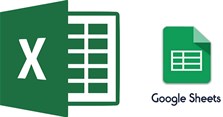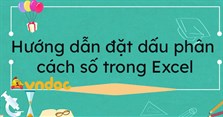Cách tính tiền điện sinh hoạt bằng Excel
Ngày 20/3/2019, Bộ Công thương ban hành Quyết định 648/QĐ-BCT về điều chỉnh mức giá bán lẻ điện bình quân và quy định giá bán điện. Sau đây là cách tính tiền điện sinh hoạt bằng Excel nhanh nhất.
Cách tính tiền điện sinh hoạt bằng Excel 2021
Đầu tiên, bạn cần lập một bảng tính tiền điện, đối với tiền điện sinh hoạt sẽ được tính theo kiểu bậc thang như sau:
Bậc 1: Cho kWh từ 0 – 50 là 1.678 đồng/kWh (giá cũ là 1.549 đồng/kWh);
Bậc 2: Cho kWh từ 51 – 100 là 1.734 đồng/kWh (giá cũ là 1.600 đồng/kWh);
Bậc 3: Cho kWh từ 101 – 200 là 2.014 đồng/kWh (giá cũ là 1.858 đồng/kWh);
Bậc 4: Cho kWh từ 201 – 300 là 2.536 đồng/kWh (giá cũ là 2.340 đồng/kWh);
Bậc 5: Cho kWh từ 301 – 400 là 2.834 đồng/kWh (giá cũ là 2.615 đồng/kWh);
Bậc 6: Cho kWh từ 401 trở lên là 2.927 đồng/kWh (giá cũ là 2.701 đồng/kWh).
Giá trên chưa bao gồm thuế VAT 10%.
Đáng chú ý, theo phương án 2 tại dự thảo này, người sử dụng điện sinh hoạt được lựa chọn giữa giá điện 05 bậc hoặc giá bán lẻ điện một giá. Phương án 2 lại đưa ra 02 phương án: Phương án A và phương án B.
Trong đó, giá bán lẻ điện một giá tương ứng với 145% mức giá bán lẻ điện bình quân (phương án 2A) và 155% mức giá bán lẻ điện bình quân (phương án 2B).
Như vậy, nếu phương án 2 được lựa chọn, người dân có thể linh hoạt hơn trong việc áp dụng cách tính điện và có thể lựa chọn cách tính tiền điện có lợi nhất với mình. Nếu phương án 1 được lựa chọn thì việc giãn khoảng cách giữa các bậc so với hiện tại có thể sẽ giúp trả ít tiền điện hơn.
Chúng ta có một bảng dữ liệu cho trước như hình dưới đây và cần lập công thức để tính tiền điện:

Bước 1: Đầu tiên bạn cần tính số điện năng đã tiêu thụ bằng cách lấy số điện mới trừ đi số điện cũ.
- Bạn nhập vào ô E4 =D4-E4 sau đó ấn Enter và kéo xuống để hoàn thành các ô bên dưới
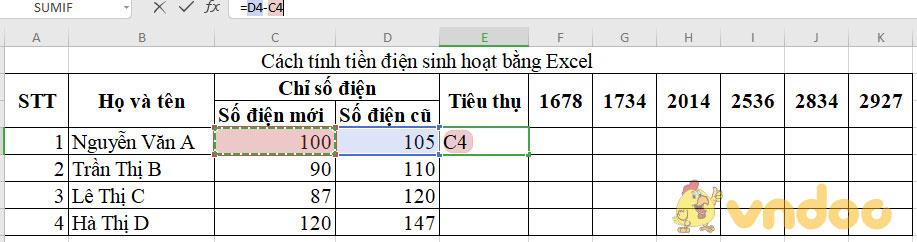
Bước 2: Bạn bắt đầu tính số điện tiêu thụ theo từng mức giá tiền. Ở đây, bạn cần phải hiểu và diễn giải được các mức này để áp dụng hàm IF trong Excel để tính.
* Mức 1-50kw: 1.678đ
Nhập vào ô F4 công thức: =IF(E4<=50,E4,if(f4>50,50)).Nếu số tiêu thụ nhỏ hơn hoặc bằng 50 thì kết quả trả về sẽ là chính ô F4, lớn hơn thì sẽ bằng 50.
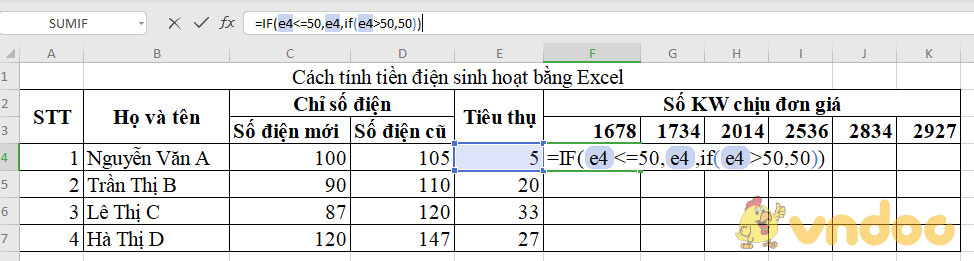
* Mức 51-100kW: 1.734đ
Nhập vào ô G4 công thức: =IF(E4<51,0,if(and(E4>50,E4<=100),E4-50,if(E4>=100,50))). Nếu số tiêu thụ điện nhỏ hơn 51, kết quả trả về là 0. Nếu mức tiêu thụ điện lớn hơn 50 và nhỏ hơn hoặc bằng 100 thì kết quả là mức tiêu thụ điện trừ đi 50. Nếu mức tiêu thụ điện lớn hơn hoặc bằng 100, kết quả trả về 50.
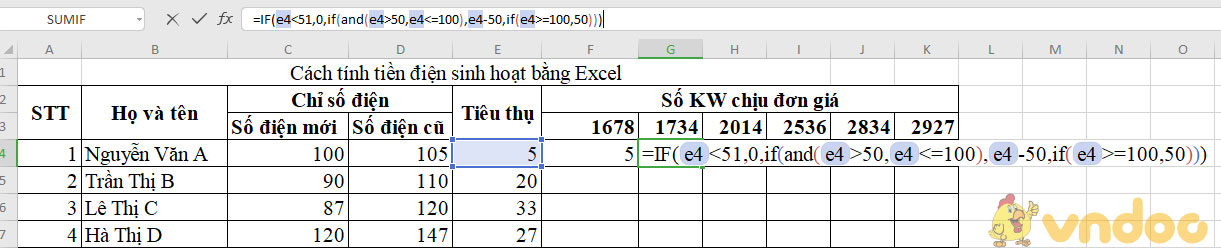
* Mức 101-150kW: 2.014đ
Nhập vào ô H4 công thức: =IF(E4<101,0,if(and(E4>100,E4<=150),E4-100,if(E4>100,50))). Nếu số tiêu thụ điện nhỏ hơn 101, kết quả trả về là 0. Nếu mức tiêu thụ điện lớn hơn 100 và nhỏ hơn hoặc bằng 150 thì kết quả là mức tiêu thụ điện trừ đi 100. Nếu mức tiêu thụ điện lớn hơn 100, kết quả trả về 50.
* Mức 151-200kW: 2340đ
Nhập vào ô I4 công thức: =IF(E4<151,0,if(and(E4>=150,E4<=200),E4-150,if(E4>=200,50))). Nếu số tiêu thụ điện nhỏ hơn 151, kết quả trả về là 0. Nếu mức tiêu thụ điện lớn hơn hoặc bằng 150 và nhỏ hơn hoặc bằng 200 thì kết quả là mức tiêu thụ điện trừ đi 150. Nếu mức tiêu thụ điện lớn hơn hoặc bằng 200, kết quả trả về 50.
* Mức 201-300kw: 2.536đ
Nhập vào ô J4 công thức: =IF(E4<201,0,if(and(E4>=201,E4<=300),E4-200,if(E4>=300,100))). Nếu số tiêu thụ điện nhỏ hơn 201, kết quả trả về là 0. Nếu mức tiêu thụ điện lớn hơn hoặc bằng 201 và nhỏ hơn hoặc bằng 300 thì kết quả là mức tiêu thụ điện trừ đi 200. Nếu mức tiêu thụ điện lớn hơn hoặc bằng 300, kết quả trả về 100.
* Mức 301-400kW: 2701đ
Nhập vào ô K4 công thức: =IF(E4<301,0,if(and(E4>=301,E4<=400),E4-300,if(E4>=400,100))). Nếu số tiêu thụ điện nhỏ hơn 301, kết quả trả về là 0. Nếu mức tiêu thụ điện lớn hơn hoặc bằng 301 và nhỏ hơn hoặc bằng 400 thì kết quả là mức tiêu thụ điện trừ đi 300. Nếu mức tiêu thụ điện lớn hơn 400, kết quả trả về 100.
* Mức 401kW Trở Lên: 2.927đ
Nhập vào ô L4 công thức: =IF(E4<401,0,if(E4>400,E4-400)). Nếu mức tiêu thụ điện nhỏ hơn 401, kết quả trả về là 0. Nếu mức tiêu thụ điện lớn hơn 400, kết quả trả về sẽ là mức tiêu thụ điện trừ đi 400.
Bước 3: Bạn sẽ tính Tổng tiền phải chi trả của khách hàng, Tổng Tiền sẽ bằng số điện tiêu thụ nhân với Đơn giá tương ứng của nó.
Nhập vào ô M4 công thức: =F4*F3+G4*G3+H4*H3+I4*I3+J4*J3+K4*K3+L4*M3
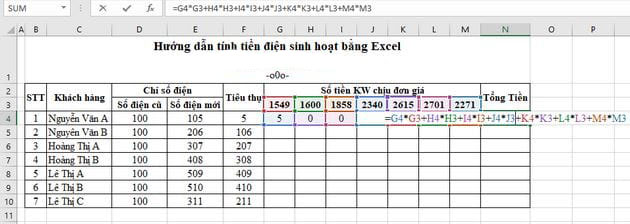
Kết quả là bạn đã tính toán xong số điện cũng như số tiền mà khách hàng phải thanh toán. Từ đây bạn có thể copy công thức cho các hàng phía dưới để tính ra cho toàn bộ khách hàng.
Như vậy là mình vừa hướng dẫn bạn Cách tính tiền điện sinh hoạt bằng Excel. Qua hướng dẫn này chắc hẳn bạn sẽ dễ dàng hơn trong việc thực hành tính toán tiền điện trong Excel.
Mời các bạn tham khảo thêm tại mục thủ thuật văn phòng trong phần tài liệu.
Xem thêm

3 Cách xuống dòng trong 1 ô Excel và Google Sheet cực đơn giản

Hướng dẫn đặt dấu phân cách số trong Excel

Cách lọc dữ liệu trong Excel đơn giản, chính xác nhất

3 Mẫu giấy đề nghị thanh toán chuẩn nhất 2026 (có file tải)

Cách sử dụng hàm TODAY

Hàm VLOOKUP trong Excel: Cách dùng, ví dụ và lỗi thường gặp

Cách chuyển đổi từ file Excel sang PDF giữ nguyên định dạng, không bị lỗi font

6 Mẫu bảng lương nhân viên 2024 đơn giản (tải Excel)

Checklist là gì? Mẫu checklist công việc hàng ngày cơ bản trong Excel